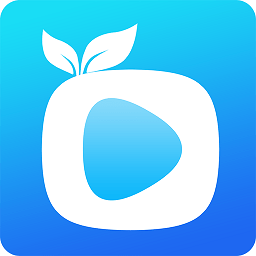美图秀秀如何给视频加个性字幕
美图秀秀作为一款功能强大的图像和视频编辑软件,不仅可以帮助用户轻松美化图片,还能为视频添加各种特效和字幕。本文将详细介绍如何使用美图秀秀给视频添加个性字幕,让你的视频作品更加生动有趣。
准备工作
在开始之前,请确保你已经安装了美图秀秀app,并且手机或电脑中存有你想要编辑的视频文件。
步骤一:进入视频编辑界面
1. 打开美图秀秀:首先,打开美图秀秀app。在首页,你会看到“视频美化”或“视频剪辑”选项。
2. 选择视频:点击“视频美化”或“视频剪辑”后,从本地视频库中选择你想要编辑的视频。
3. 开始编辑:选定视频后,点击页面底部的“开始编辑”按钮,进入视频编辑界面。
步骤二:添加字幕
1. 找到文字选项:在视频编辑界面的底部,滑动功能栏找到“文字”选项并点击。

2. 选择文字风格:进入文字编辑页面后,你会看到系统支持两种文字风格:基础文字和花字。基础文字简洁明了,适合大多数场景;花字则更加个性化和艺术化,可以根据视频的主题和风格进行选择。
3. 输入文字:点击“输入文字”后,在弹出的文本框中输入你想要添加的字幕内容。你可以根据需要调整字幕的字体、大小、颜色和位置。
4. 确认字幕:输入并调整好字幕后,点击右侧的对勾图标确认。此时,字幕就会出现在视频画面上。
步骤三:调整字幕位置和动画效果
1. 调整位置:添加完字幕后,你可以通过拖动字幕文本框来调整字幕在视频画面上的位置。确保字幕不会遮挡住视频中的重要内容。
2. 添加动画效果(如有):部分版本的美图秀秀还支持为字幕添加动画效果,如淡入淡出、弹跳等。你可以根据自己的喜好选择并应用这些动画效果。
步骤四:预览和保存
1. 预览视频:在添加完字幕并调整好位置和动画效果后,点击预览按钮查看视频效果。确保字幕与视频内容和节奏相匹配。
2. 保存视频:预览满意后,点击页面右上角的“保存与分享”按钮。你可以选择将视频保存到本地相册或直接分享到社交媒体平台。
小贴士
- 在添加字幕时,尽量保持字幕简洁明了,避免过多的文字堆砌影响观看体验。
- 可以根据视频的主题和风格选择合适的字幕字体和颜色,使字幕与视频整体风格相协调。
- 在分享视频前,务必再次检查字幕是否正确无误,避免出现错别字或语法错误。
通过以上步骤,你就可以轻松地使用美图秀秀给视频添加个性字幕了。无论是制作短视频还是长视频,添加字幕都能让你的作品更加生动、有趣且易于理解。快来试试吧!